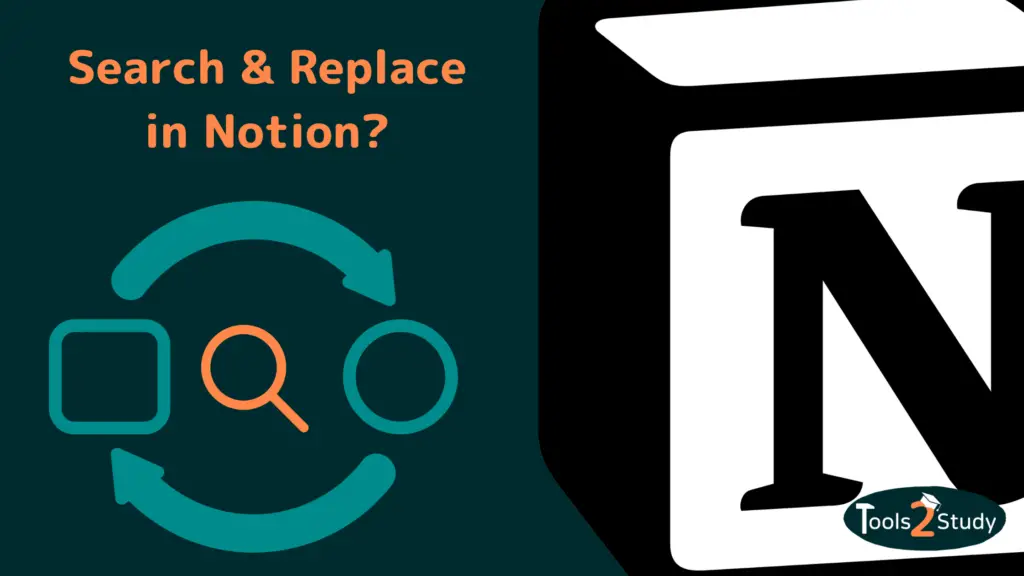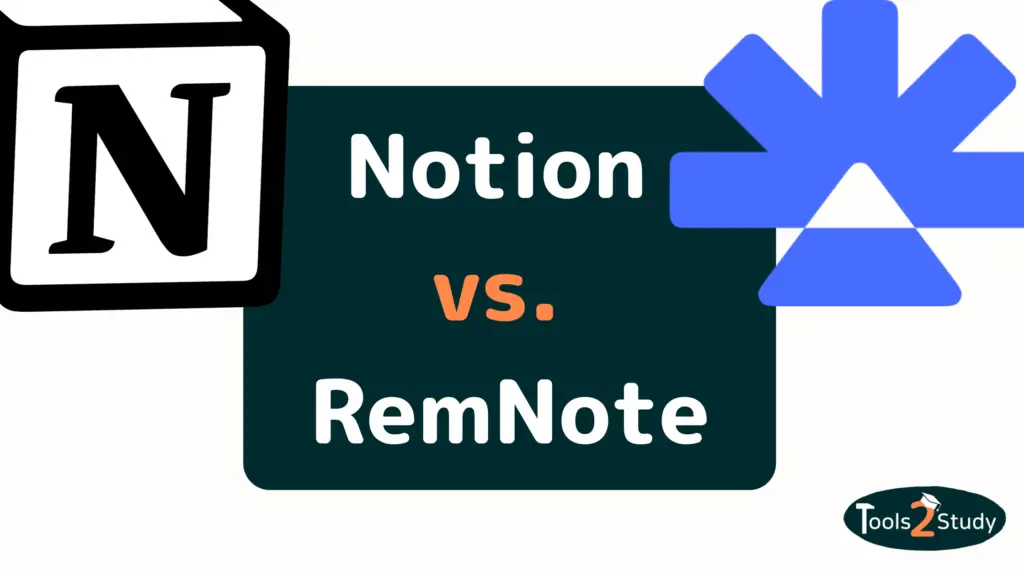In vielen textbasierten Tools wie Word, Excel oder Google Sheets ist die Suchen und Ersetzen Funktion ein sehr nützliches Mittel, um schnell viele Änderungen auf einmal vorzunehmen. Gibt es auch in Notion ein entsprechendes Feature? Das erfährst Du in diesem Post.
Leider ist das Feature also noch nicht in Notion enthalten. Nun stellt sich für Dich wahrscheinlich die Frage, was dann Deine Optionen sind. Im Folgenden gebe ich Dir einen guten Überblick.
Gibt es eine Suchen und Ersetzen Funktion von Notion?
Leider gibt es bisher keine seitenübergreifende Funktion, um Text zu finden und zu ersetzen. In Notion gibt es zwar eine globale als auch eine seitenspezifische Suche, aber den gefundenen Text kann man anschließend nicht mit einer anderen Zeichenfolge ersetzen – So wie man das z.B. aus Word gewohnt ist.
Warum gibt es die Funktion noch nicht?
Obwohl bereits viele Nutzer die Suchen und Ersetzen Funktion gefordert haben (und das bereits seit mehr als 4 Jahren), hat es Notion noch nicht entwickelt. Ein Grund dafür ist wohl der etwas spezielle Aufbau von Notion an sich.
Während z.B. Word eine klare Unterteilung in Dokumente hat, kann eine Notion Seite hunderte weitere Seiten enthalten, was die Anforderungen an ein entsprechendes Feature bedeutend erhöht.
Trotzdem ist die Funktion sicher nicht außerhalb des Möglichen aber wohl nicht so weit oben auf der Prioritätsliste der Entwickler.
Übrigens: Auch wenn es in Notion noch keine Suchen und Ersetzen Funktion gibt, ist die generelle Suchfunktion wirklich hilfreich. In einem anderen Post erkläre ich, wie Du die Suchfunktion von Notion effektiv nutzen kannst.
Kann man in Notion ein Feature requesten?
Falls Du den Druck auf die Entwickler zusätzlich erhöhen willst, empfehle ich Dir, Notion entweder direkt über das Kontaktformular im Tool, über Twitter oder per Mail zu kontaktieren und das Feature zu fordern. Leider gibt es für Notion keinen öffentlichen Entwicklungsplan, in dem man einsehen könnte, welche Funktionen als nächstes geplant werden.
Auch wenn es die Funktion noch nicht so gibt, wie es sich die meisten wünschen, gibt es doch 2 Möglichkeiten, wie man in Notion Text ersetzen kann. Welche das sind, gucken wir uns in den folgenden 2 Punkten an.
Suchen und Ersetzen auf einer Seite via Word
Falls Du in Notion eine sehr textlastige Seite hast, auf der Du z.B. ein bestimmtes Wort durch ein anderes ersetzen willst, kannst Du das über einen Umweg über Microsoft Word tun. Zugegeben, das ist ein wenig umständlich.
Ansonsten bleibt Dir nur die Option, das Wort mittels Strg+f bzw Cmd+f auf der Seite zu suchen und es manuell auszutauschen.
Schritt für Schritt Anleitung: Suchen und Ersetzen mit Word
Angenommen ich habe eine Notion Seite mit einem längeren Text, der immer wieder das Wort „Customers“ enthält. Nun möchte ich aber doch statt Kunden lieber „Clients“ schreiben.
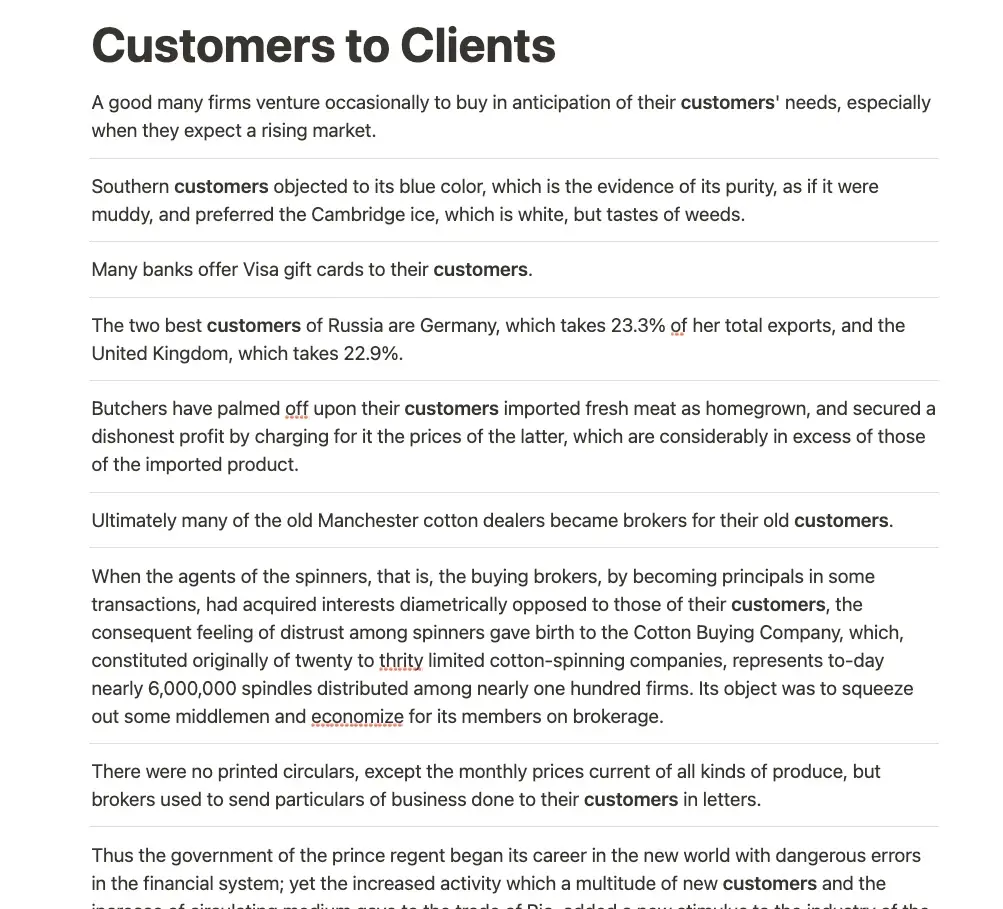
Um mich nicht jedes Wort einzeln zu tauschen, wähle ich den Weg über Word:
Anleitung:
1. Den Inhalt als PDF exportieren
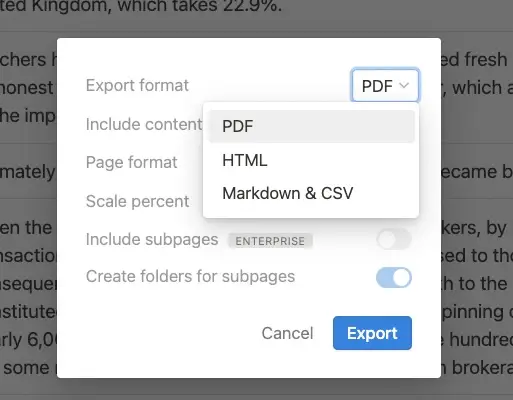
2. Die Datei in Word öffnen
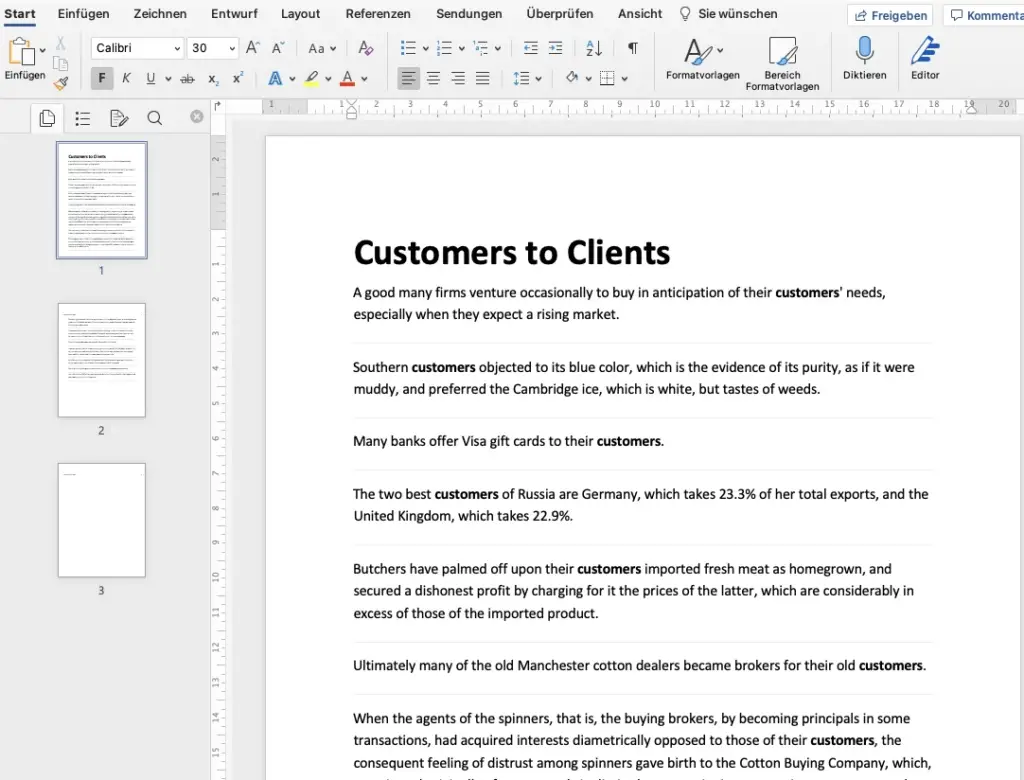
3. In Word das Wort „Customers“ suchen und mit „Clients“ ersetzen
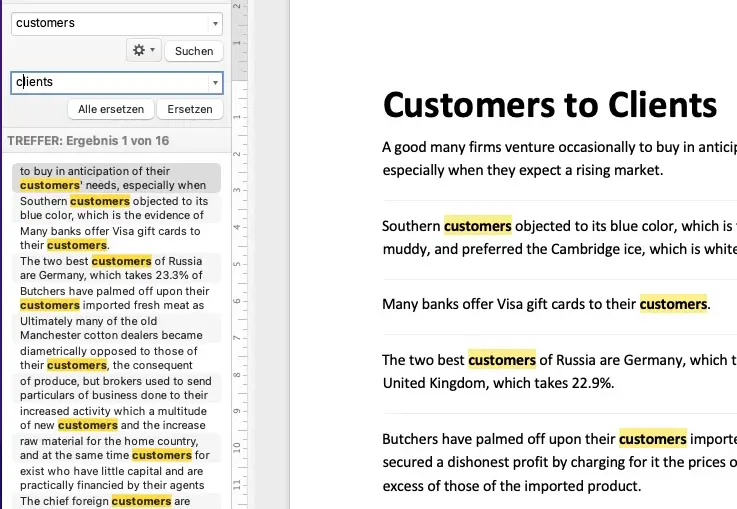
4. Datei als .Docx speichern und in Notion importieren
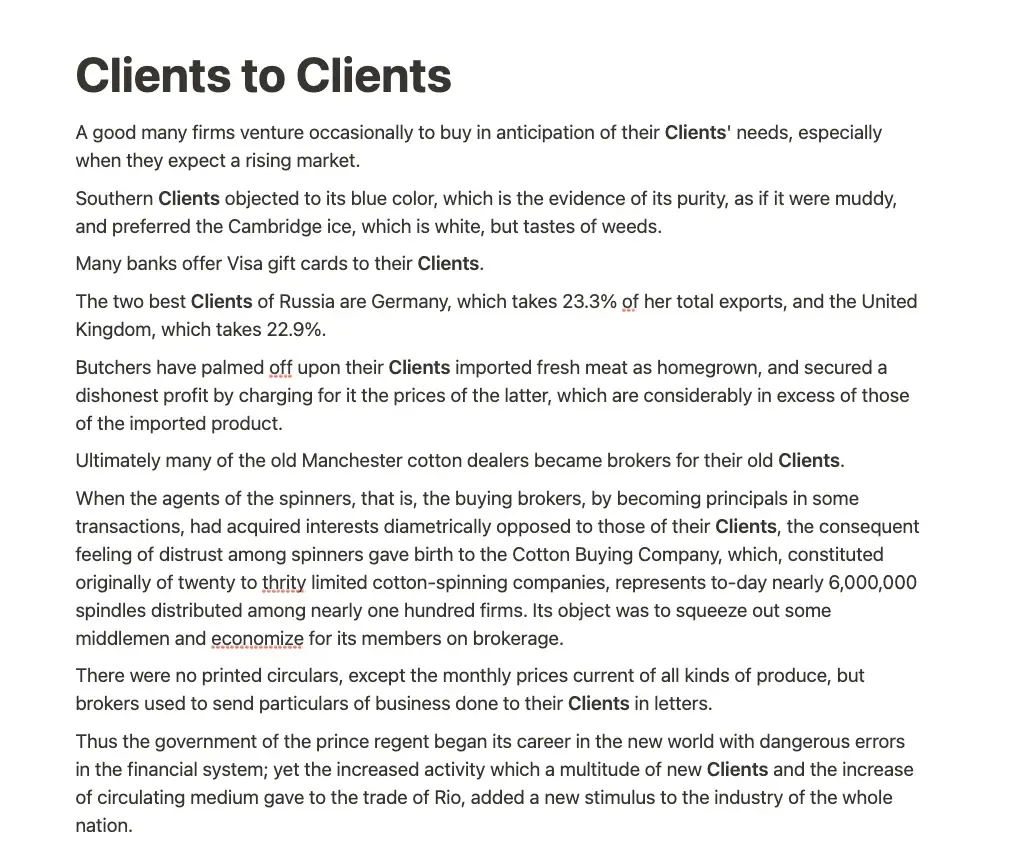
Und fertig. Dieser Weg ist auf jeden Fall etwas umständlich aber besonders, wenn das zu ersetzende Wort sehr oft vorkommt, kann er sich trotzdem lohnen.
Suchen und Ersetzen in einer Datenbank: replaceAll()
Wenn Du einen bestimmten Text einer Spalte innerhalb einer Datenbank ersetzen willst, kannst Du das mit der Funktion replaceAll() machen. Wie das geht, zeige ich Dir wieder anhand einem Beispiel:
Bleiben wir bei den Wörtern „Clients“ und „Customers“ – nur diesmal möchte ich das Wort „Customers“ immer wenn es in der linken Spalte vorkommt durch „Clients“ ersetzen. Und das geht so:
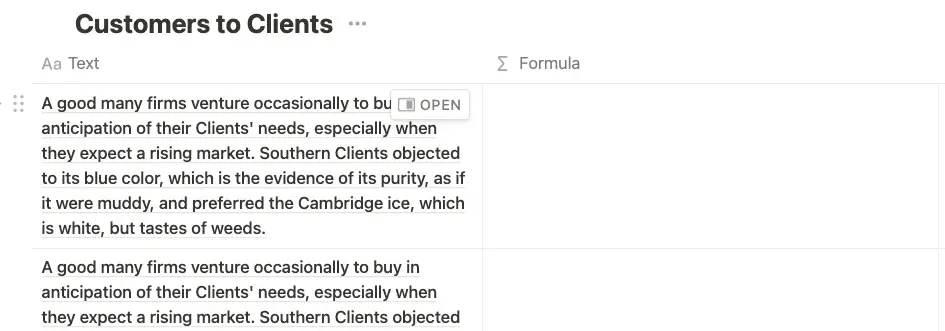
Die zweite Spalte muss vom Typ „Formular sein“. Wenn Du dann in eine der leeren Zellen klickst, kannst Du die Formel auswählen. In der Zeile musst Du nun folgende Funktion eingeben:
replaceAll(prop(„Text“), „Clients“, „Customers“)
bzw. im Allgemeinen:
replaceAll(prop(„Text“), „Altes Wort„, „Neues Wort„)
Die Funktion prop(„Text“) sorgt dafür, dass immer der jeweilige Eintrag aus der Spalte „Text“ verwendet wird.
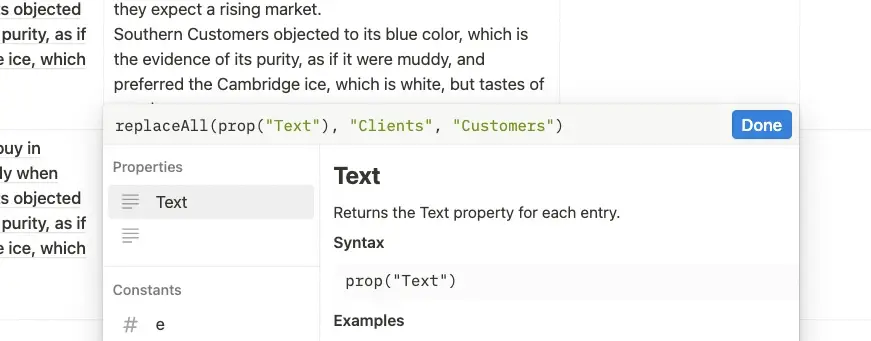
Sobald Du die Formel einmal eingegeben hast, wird Sie für die gesamte Spalte übernommen. Du musst sie also nicht in jeder Zeile wieder eingeben.
Wir brauchen Suchen und Ersetzen!
Suchen und Ersetzen sollte in solch einem textbasierten Tool eine standarmäßige Funktion sein, die einem vile Prozesse erleichtert. Falls Du diesen Text liest, ist das nur ein weiteres Zeichen dafür, da Du auch auf der Suche danach warst.
Ich hoffe ich konnte Dir mit dem Post trotzdem weiterhelfen!
Study smart, not hard 🎓